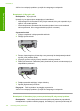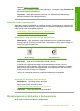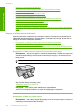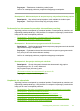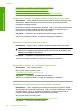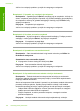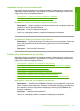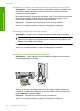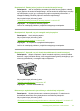User's Guide
Przyczyna: Załadowano niewłaściwy rodzaj kopert.
Jeśli to nie rozwiązuje problemu, przejdź do następnego rozwiązania.
Rozwiązanie 3: Włóż zamknięcie do wnętrza koperty, aby uniknąć blokady papieru
Rozwiązanie: Aby uniknąć zacięcia papieru, włóż zakładki do środka kopert.
Przyczyna: Zamknięcie może zaciąć się pomiędzy rolkami.
Drukowanie bez obramowania powoduje nieoczekiwane rezultaty
Wypróbuj poniższe rozwiązania by rozwiązać problem. Rozwiązania są ustawione od
najbardziej prawdopodobnego. Jeśli pierwsze z rozwiązań nie pomaga, przechodź do
kolejnych do czasu rozwiązania problemu.
•
Rozwiązanie 1: Drukowanie z oprogramowania HP Photosmart
•
Rozwiązanie 2: Korzystaj z właściwych nośników
Rozwiązanie 1: Drukowanie z oprogramowania HP Photosmart
Rozwiązanie: Spróbuj wydrukować obraz za pomocą oprogramowania do obróbki
zdjęć dostarczonego z urządzeniem.
Przyczyna: Drukowanie obrazu bez obramowania za pomocą oprogramowania
firmy innej niż HP dało nieoczekiwane rezultaty.
Jeśli to nie rozwiązuje problemu, przejdź do następnego rozwiązania.
Rozwiązanie 2: Korzystaj z właściwych nośników
Rozwiązanie: W celu drukowania obrazów bez obramowań użyj papieru
fotograficznego 10 x 15 cm HP Advanced.
Aby uzyskać więcej informacji, patrz:
„
Drukowanie obrazu bez obramowania” na stronie 39
Przyczyna: Użycie niewłaściwego nośnika.
Urządzenie nie odpowiada
Wypróbuj poniższe rozwiązania by rozwiązać problem. Rozwiązania są ustawione od
najbardziej prawdopodobnego. Jeśli pierwsze z rozwiązań nie pomaga, przechodź do
kolejnych do czasu rozwiązania problemu.
•
Rozwiązanie 1: Zaczekaj, aż urządzenie zakończy wykonywanie innych zadań
•
Rozwiązanie 2: Wybieranie właściwej drukarki
•
Rozwiązanie 3: Sprawdź, czy nie nastąpiło zacięcie papieru
•
Rozwiązanie 4: Załaduj więcej papieru do zasobnika wejściowego
•
Rozwiązanie 5: Sprawdź, czy nie doszło do zablokowania karetki drukującej
•
Rozwiązanie 6: Sprawdź kable łączące urządzenie
Rozwiązywanie problemów z drukowaniem 121
Rozwiązywanie problemów